Како делити екран на Телеграму за Виндовс десктоп
Телеграм(Telegram) је један од најбољих алата за слање порука на вебу када је у питању комуникација са породицом и пријатељима. Још увек није на истом нивоу као ВхатсАпп(WhatsApp) у погледу корисничке базе, али у областима функција је без премца.
Да, алатка Телеграм(Telegram) за десктоп рачунаре и мобилне уређаје је богатија функцијама од ВхатсАпп(WhatsApp) -а . Не тако давно, креатори апликације су одлучили да додају могућност дељења екрана са породицама, пријатељима, пословним сарадницима и било ким другим.
У свету у коме је од многих људи тражено да раде од куће, лако можемо да видимо зашто је ова функција додата Телеграму(Telegram) , и то с правом.
Шта је дељење екрана?
За оне који нису у потпуности свесни шта је дељење екрана, добро, то је могућност корисника да емитује садржај свог рачунара или екрана мобилног телефона једном или више корисника на сопственим уређајима. Са овом функцијом, људи могу да деле важне информације, сарађују у реалном времену, демонстрирају софтвер и још много тога.
Како делити екран(Screen) на Телеграму(Telegram) за Виндовс(Windows) десктоп
Кораци за коришћење функције дељења екрана на Телеграму(Telegram) за Windows 11/10 ПЦ су:
- Отворите апликацију Телеграм
- Започните видео позив
- Кликните на дугме Позови(Call button)
- Изаберите дугме Дељење екрана(Screen Share) .
- Да бисте позив претворили у видео позив, једноставно кликните на дугме Видео позив(Video Call) и то је то.
Такође ћемо разговарати о алтернативном програму за дељење екрана
Прва ствар коју треба да урадите овде је да покренете апликацију Телеграм на рачунару са (Telegram)оперативним системом Виндовс(Windows) 11/10. Можете га пронаћи притиском на тастер Виндовс(Windows) , а затим померите надоле до одељка Т. Требало би да видите Телеграм(Telegram) међу тамошњом листом апликација.
Алтернативно, можете да проверите радну површину или чак траку задатака за икону Телеграма .(Telegram)
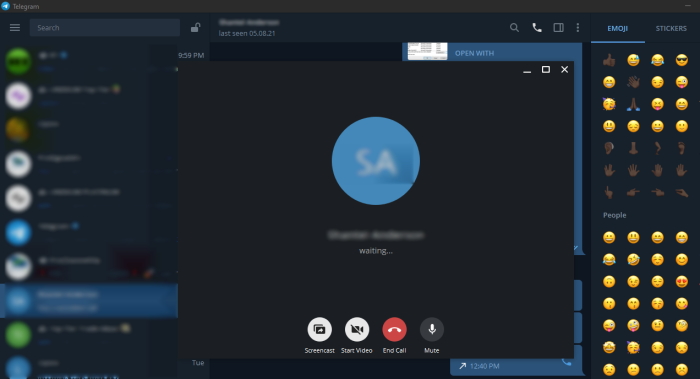
Како могу да упутим видео позив на радној површини Телеграма(Telegram) ?
Када отворите апликацију, унесите лозинку ако је потребно, а затим пронађите особу са којом желите да делите екран. У одељку за ћаскање кликните на дугме Позови(Call button) , а одатле ћете желети да изаберете дугме Дељење екрана(Screen Share) .
Када друга особа прихвати ваш позив, ваш екран ће аутоматски почети да дели са њом. Можете изабрати да трансформишете позив у видео позив за више урањања ако то желите. Једноставно(Simply) кликните на дугме Видео позив(Video Call) и то је то.
Алтернативни програми за дељење екрана
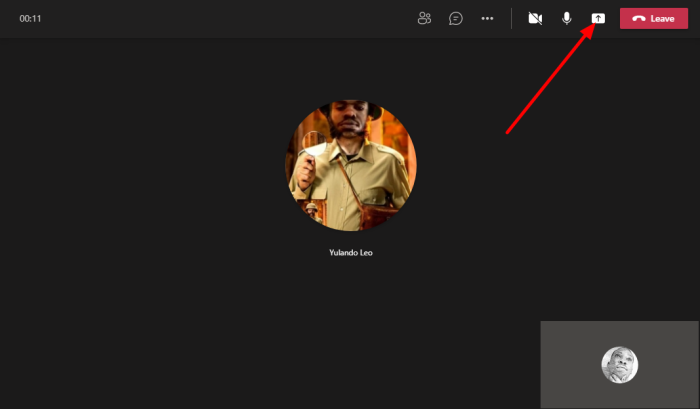
За оне који траже пословни алат, Телеграм(Telegram) није познат по сарадњи и слично. Врло лако може постати услужни програм који се односи на пословање са дељењем екрана, али тренутно верујемо да ће одређени корисници желети апликацију која је више фокусирана.
За оне који су на огради, желели бисмо да препоручимо Мицрософт Теамс(Microsoft Teams) . Моћан је, богат функцијама и вероватно ће бити унапред инсталиран са Виндовс 11(Windows 11) ако регулатори не изврше притисак на Мицрософт(Microsoft) .
Још једна бесплатна алатка коју Мицрософт(Microsoft) људи такође могу да користе је Скипе(Skype) . Верујемо да алатку замењује Теамс(Teams) , али тренутно је Скипе(Skype) још лакши за коришћење, што га чини лакшим за потрошаче у поређењу са његовом могућом заменом.
Коначно, краљ брда, Зоом(Zoom) . Почетак тренутне ситуације довео је до ове нове апликације звезда. Од тада, Зоом(Zoom) је много побољшао у погледу перформанси и карактеристика, па га испробајте.
ПРОЧИТАЈТЕ(READ) : Како управљати и брисати локални кеш Телеграма.(How to manage and clear Telegram local cache.)
Related posts
Униграм је Телеграм клијент за Виндовс 10 ПЦ
Како сакрити ћаскање у апликацији Телеграм за Виндовс рачунар
Апликација Телеграм не ради или се отвара на Виндовс 11/10
Поправите Телеграм Веб не ради
Како преузети Телеграм видео записе на Виндовс 10
Најбољи бесплатни софтвер за снимање екрана за Виндовс 11/10
Бесплатни софтвер Пикел или Сцреен Рулер за Виндовс 10
Како спречити да се екран искључи у оперативном систему Виндовс 11/10
Како да поправите Тцпип.сис грешку плавог екрана на Виндовс рачунару
Подесите свој монитор за бољу резолуцију екрана у оперативном систему Виндовс 11/10
Грешка неуспешне провере безбедности кернела у оперативном систему Виндовс 11/10
СцреенВингс је софтвер против снимања екрана за Виндовс ПЦ
Бесплатне апликације за генератор лажног плавог екрана смрти за Виндовс 10
Поправите фаталну системску грешку ц000021А на Виндовс 11/10
Најбољи бесплатни софтвер за снимање екрана као ГИФ у оперативном систему Виндовс 10
Поправите грешку хардлоцк.сис Блуе Сцреен Оф Деатх у Виндовс 11/10
Како направити снимак екрана за померање у оперативном систему Виндовс 11/10
Како делити екран на Скипе-у и Скипе-у за посао на Виндовс-у 10
Како поправити наранџасти екран смрти у оперативном систему Виндовс 11/10
Најбољи бесплатни софтвер за снимање екрана на мрежи са звуком за Виндовс 10
